Ρύθμιση παραμέτρων για προχωρημένους για προβλέψεις
Χρησιμοποιήστε το βήμα Για προχωρημένους της ρύθμισης παραμέτρων πρόβλεψης, για να προσαρμόσετε την πρόβλεψη. Μπορείτε να ενεργοποιήσετε δυνατότητες, όπως η επιλογή πολλαπλών νομισματικών μονάδων και η προβολή Kanban. Μπορείτε επίσης να παρακάμψετε τις κεφαλίδες στηλών και να προσαρμόσετε το πλέγμα των υποκείμενων καρτελών, χρησιμοποιώντας javascript.
Αυτόματη απόκρυψη γονικής γραμμής
Σε μια πρόβλεψη, κάθε γονική γραμμή στην οντότητα ιεραρχίας έχει τη δική της γραμμή συμβάλλοντος. Αυτή η γραμμή εμφανίζει τις μεμονωμένες απλές στήλες, όπως τους στόχους πωλήσεων και τη συνεισφορά εσόδων. Αυτές οι συγκεκριμένες γραμμές συμβάλλοντα εμφανίζονται ανεξάρτητα από το αν περιέχουν τιμές να συνεισφέρετε.
Μπορεί να μην θέλετε να βλέπετε διπλότυπες γονικές γραμμές μηδενικών τιμών. Για να τιςαποκρύψετε, ενεργοποιήστε την Αυτόματη απόκρυψη γονικής γραμμής.
Για παράδειγμα, η Ιωάννα Παπαδοπούλου, Διευθύντρια πωλήσεων, έχει δημιουργήσει μια πρόβλεψη με βάση την ιεραρχία Χρήστης. Κατά το άνοιγμα της πρόβλεψης, η Grace βλέπει δύο γραμμές, η καθεμία για τους υποψήφιους πελάτες πωλήσεων, την Κατερίνα Ιωάννου και τον Γιώργο Αθανασίου. Η πρώτη γραμμή είναι η γονική. Η δεύτερη είναι η γραμμή συμβάλλοντα.
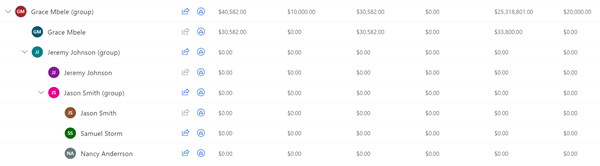
Αφού ανοίξει την Αυτόματη απόκρυψη γονικής γραμμής, η Grace εξακολουθεί να βλέπει τις γονικές γραμμές που έχουν συναθροιστεί για τον Νίκο και τον Θανάση αλλά όχι τις διπλότυπες γραμμές μηδενικής τιμής.
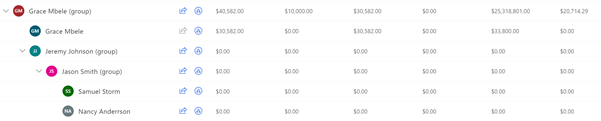
Σημαντικό
Η γονική γραμμή δεν θα είναι κρυφή αν έχει υποκείμενες καρτέλες ή τιμές σε απλές στήλες.
Ενεργοποίηση επιλογής πολλαπλών νομισμάτων
Για τις καθολικές ομάδες πωλήσεων, η προβολή των τιμών των προβλεπόμενων εσόδων στη βασική νομισματική μονάδα του οργανισμού ενδέχεται να προκαλέσει σύγχυση στους χρήστες που έχουν συνηθίσει να εργάζονται στο τοπικό νόμισμα. Ενεργοποιήστε την Επιλογή πολλών νομισματικών μονάδων για να μετατρέψετε τα δεδομένα πρόβλεψης εσόδων σε οποιαδήποτε νομισματική μονάδα είναι διαθέσιμη στο σύστημα. Η μετατροπή γίνεται σε πραγματικό χρόνο, με βάση την πιο πρόσφατη συναλλαγματική ισοτιμία που καθορίζεται από τον οργανισμό σας.
Για παράδειγμα, ο οργανισμός σας διαθέτει ομάδες πωλήσεων στις Ηνωμένες Πολιτείες, τον Καναδά και τις Η.Π.Α. Το δολάριο Η.Π.Α. ορίζεται ως η βασική νομισματική μονάδα για τον οργανισμό σας. Το δολάριο Καναδά και το ευρώ είναι επίσης διαθέσιμα στο σύστημα. Μπορείτε να δημιουργήσετε μια πρόβλεψη, με ενεργοποιημένη την επιλογή πολλών νομισματικών μονάδων. Και οι τρεις ομάδες πωλήσεων βλέπουν αρχικά τις τιμές των προβλεπόμενων εσόδων σε δολάρια ΗΠΑ. Οι ομάδες πωλήσεων στον Καναδά και τις Η.Π.Α. μπορούν να εμφανίσουν έσοδα στην τοπική τους νομισματική μονάδα. Οποιεσδήποτε μη αυτόματες προσαρμογές στο πλέγμα προβλέψεων θα χρησιμοποιούν την επιλεγμένη νομισματική μονάδα.
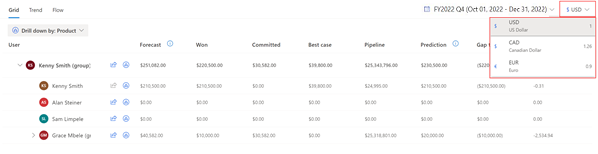
Ορισμός Kanban ως προεπιλεγμένης προβολής για υποκείμενες καρτέλες (έκδοση προεπισκόπησης)
[Αυτή η ενότητα αποτελεί τεκμηρίωση προέκδοσης και υπόκειται σε αλλαγές.]
Σημαντικό
- Αυτή είναι μια δυνατότητα προεπισκόπησης.
- Οι λειτουργίες προεπισκόπησης δεν προορίζονται για παραγωγική χρήση και ενδέχεται να έχουν περιορισμένη λειτουργικότητα. Αυτές οι δυνατότητες υπόκεινται στους συμπληρωματικούς όρους χρήσης και είναι διαθέσιμες πριν την επίσημη κυκλοφορία ώστε οι πελάτες να έχουν πρόσβαση από νωρίς και να κάνουν σχόλια.
Οι υποκείμενες καρτέλες μιας πρόβλεψης μπορούν να εμφανιστούν σε προβολή πίνακα ή Kanban (κλειστή λωρίδα). Η προβολή πίνακα είναι η προεπιλεγμένη. Για να την αλλάξετε, ενεργοποιήστε την επιλογή Ορισμός του kanban ως προεπιλογή.
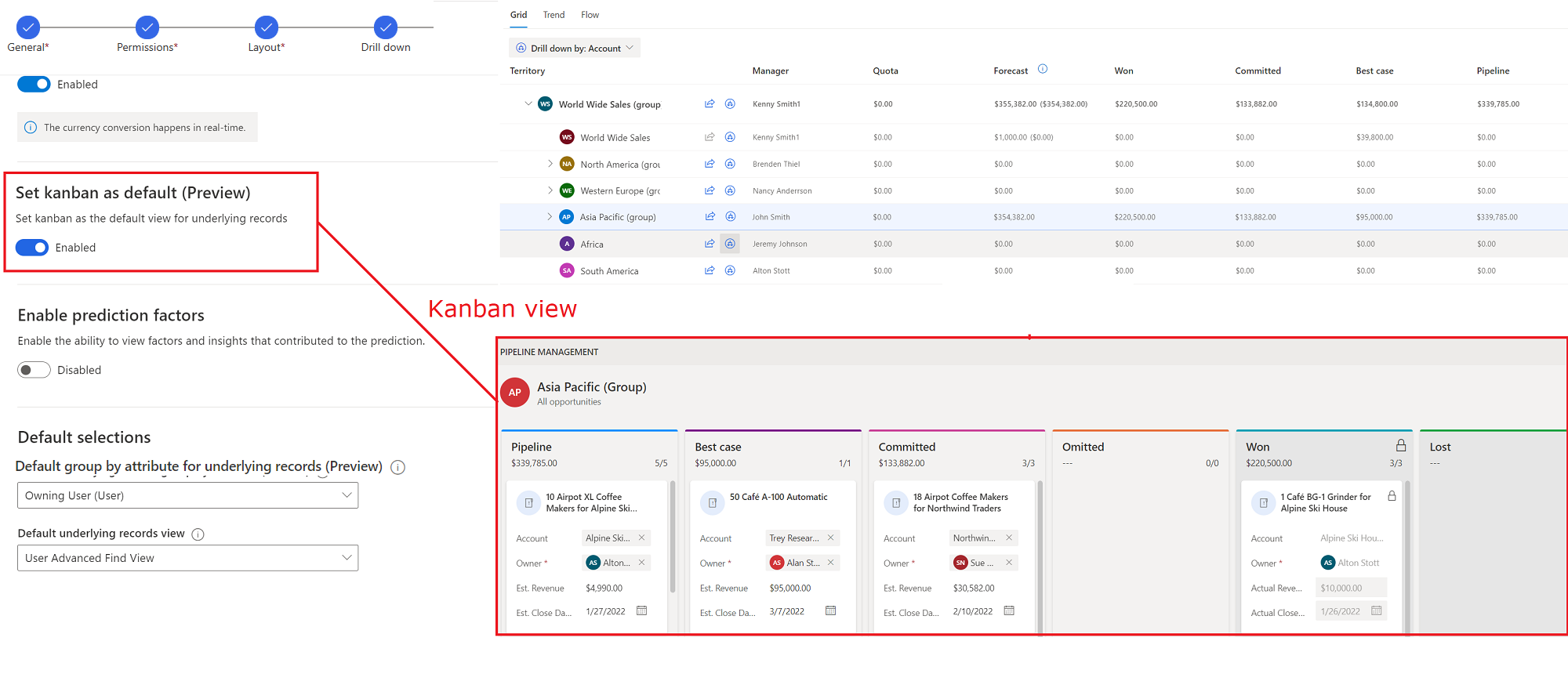
Η πιο πρόσφατη επιλογή χρήστη αντικαθιστά την προεπιλεγμένη επιλογή για τον χρήστη. Για παράδειγμα, η προεπιλεγμένη προβολή για τις υποκείμενες καρτέλες μιας πρόβλεψης είναι το Kanban και ένας χρήστης μεταβαίνει στην προβολή πίνακα. Οι υποκείμενες καρτέλες ανοίγουν στην προβολή πίνακα την επόμενη φορά που ο χρήστης θα βλέπει την πρόβλεψη.
Προβολή παραγόντων πρόβλεψης
Η προληπτική πρόβλεψη βασίζεται σε πολλούς παράγοντες για τη δημιουργία πρόβλεψης. Μπορείτε να αναλύσετε αυτούς τους παράγοντες για να ανακαλύψετε νέες ιδέες σχετικά με τα δεδομένα σας και να κατανοήσετε τον τρόπο με τον οποίο αυτά επηρεάζουν πρόβλεψη.
Θα πρέπει πρώτα να ενεργοποιήσετε την επιλογή Ενεργοποίηση παραγόντων πρόβλεψης στις σύνθετες ρυμίσεις πρόβλεψης. Για να δείτε τις λεπτομέρειες μιας πρόβλεψης, συμπεριλαμβανομένων των κορυφαίων παραγόντων που την επηρέασαν, επιλέξτε μια τιμή στη στήλη Πρόβλεψη της πρόβλεψης.
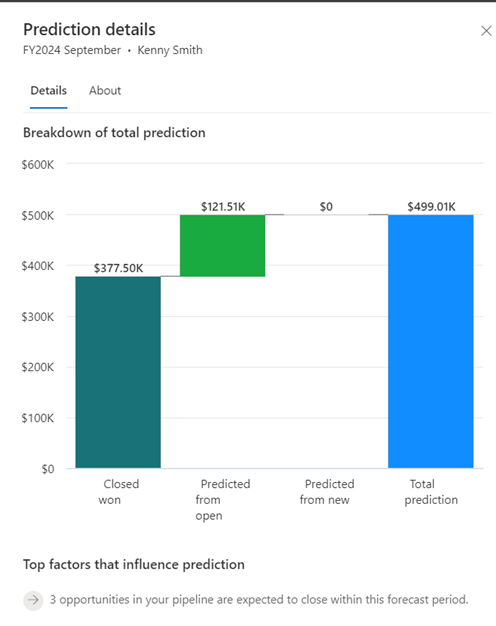
Σημείωμα
Η πρόβλεψη premium πρέπει να είναι ενεργοποιημένη για να λειτουργήσει η προβολή Λεπτομέρειες πρόβλεψης. Για περισσότερες πληροφορίες, δείτε Σχετικά με την premium πρόβλεψη.
Επιλέξτε το προεπιλεγμένο χαρακτηριστικό για ομαδοποίηση υποκείμενων καρτελών (έκδοση προεπισκόπησης)
Από το αναπτυσσόμενο μενού Προεπιλεγμένη ομάδα ανά χαρακτηριστικό για υποκείμενες καρτέλες (έκδοση προεπισκόπησης), επιλέξτε ένα χαρακτηριστικό με το οποίο θα ομαδοποιηθούν οι υποκείμενες καρτέλες κατά προεπιλογή. Οι χρήστες μπορούν να επιλέξουν ένα διαφορετικό χαρακτηριστικό ομαδοποίησης. Η επιλογή τους αντικαθιστά την προεπιλογή την επόμενη φορά που θα δουν την πρόβλεψη.
Το παρακάτω στιγμιότυπο παρουσιάζει τον τρόπο επιλογής του χαρακτηριστικού, θα ομαδοποιήσει τις υποκείμενες καρτέλες από προεπιλογή:
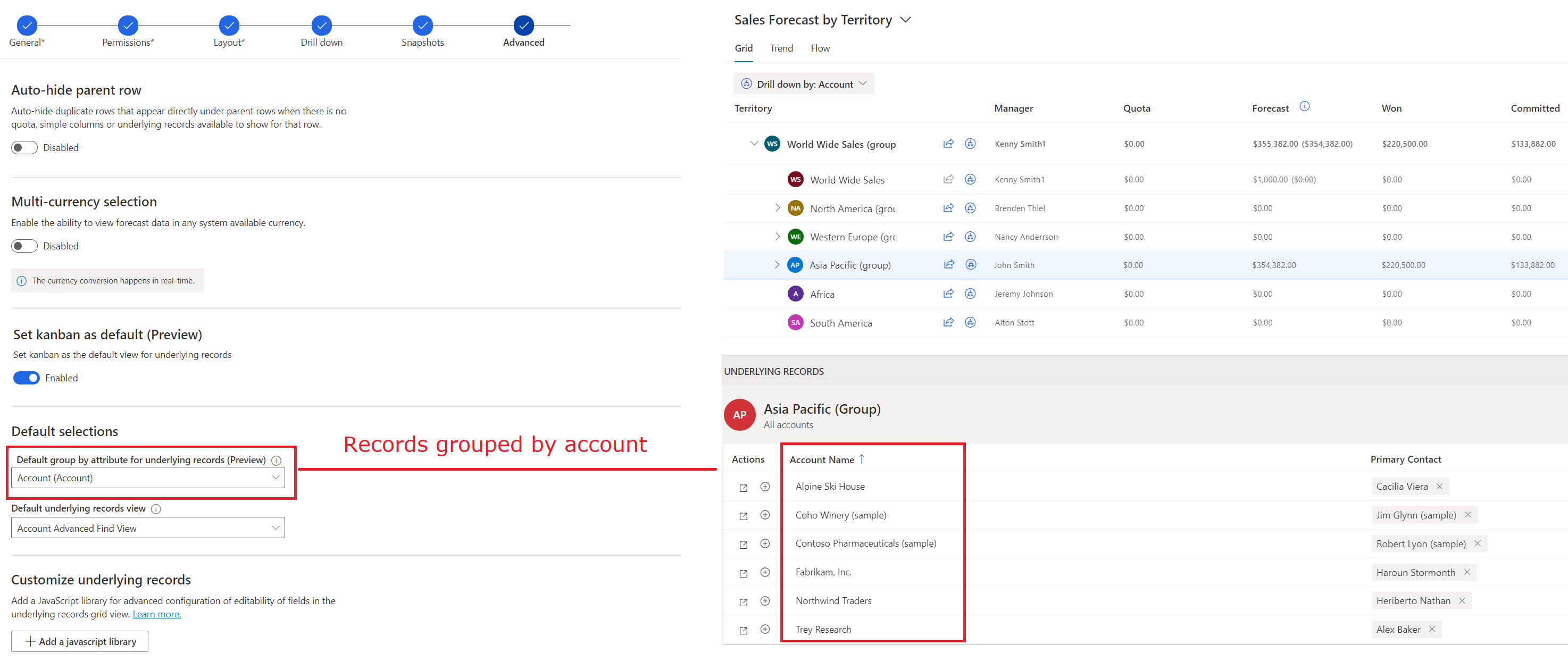
Σημείωμα
Η ομαδοποίηση είναι διαθέσιμη μόνο στην προβολή πίνακα. Εάν θέλετε να ομαδοποιήσετε τις υποκείμενες καρτέλες, θα πρέπει να απενεργοποιήσετε την επιλογή Ορισμός kanban ως προεπιλογή. Εάν επιλέξετε και την προβολή Kanban και την ομαδοποίηση, τότε η προεπιλεγμένη προβολή θα οριστεί σε Kanban. Οι ομάδες θα εμφανίζονται μόνο όταν ο χρήστης μεταβαίνει στην προβολή πίνακα.
Ορισμός προεπιλεγμένης προβολής για υποκείμενες καρτέλες (έκδοση προεπισκόπησης)
Εάν θέλετε οι υποκείμενες καρτέλες να ανοίγουν σε μια συγκεκριμένη προβολή (όπως την προβολή Οι ανοικτές ευκαιρίες μου) από προεπιλογή, επιλέξτε Προεπιλεγμένη προβολή υποκείμενων καρτελών. Για περισσότερες πληροφορίες, ανατρέξτε στο θέμα Προβολή και διαχείριση υποκείμενων ευκαιριών.
Το παρακάτω στιγμιότυπο παρουσιάζει τον πώς η επιλογή μιας προεπιλεγμένης προβολής εμφανίζει τις υποκείμενες καρτέλες σε αυτήν την προβολή από προεπιλογή:
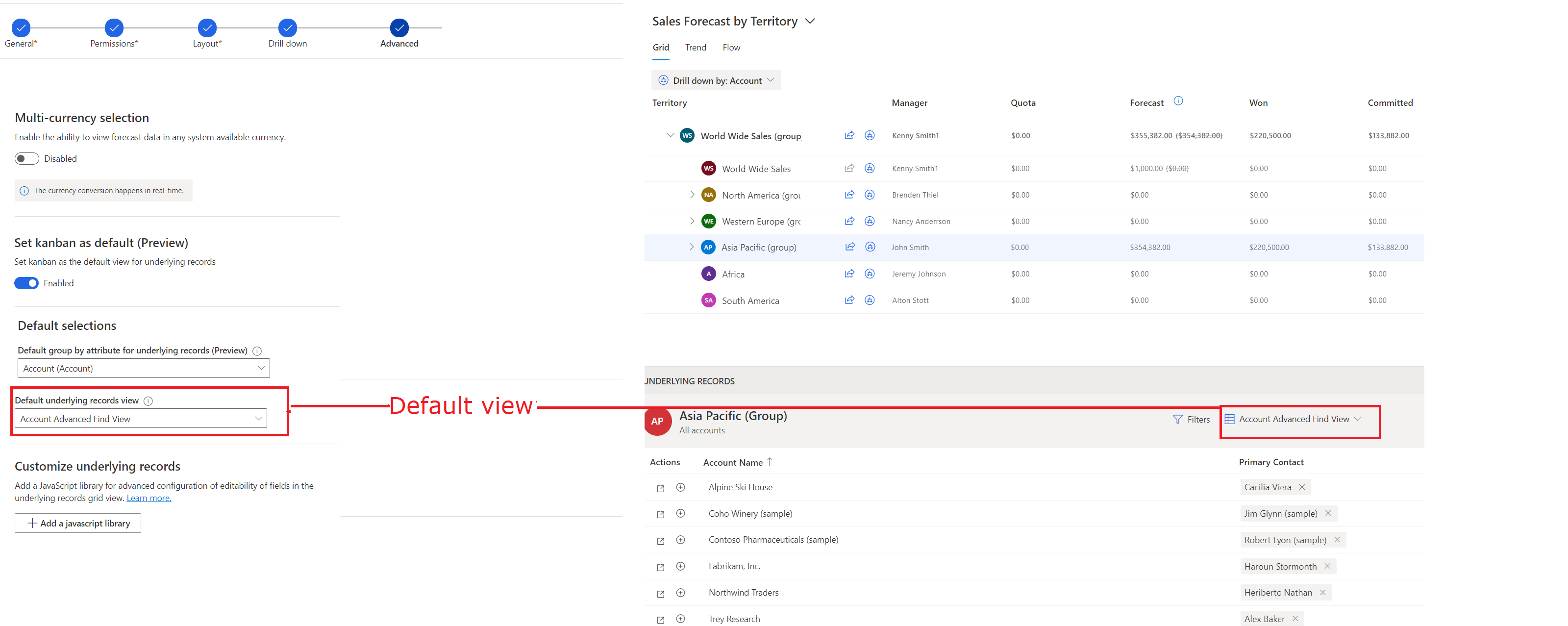
Σημείωμα
Η επιλογή προβολής είναι διαθέσιμη μόνο στην προβολή πίνακα. Εάν θέλετε να ανοίξετε τις καρτέλες σε μια συγκεκριμένη προβολή από προεπιλογή, απενεργοποιήστε την επιλογή Ορισμός kanban ως προεπιλογή. Εάν επιλέξετε και προβολή Kanban και την προεπιλεγμένη προβολή, τότε οι καρτέλες θα ανοίξουν σε Kanban. Η προεπιλεγμένη προβολή θα εμφανίζεται μόνο όταν ο χρήστης μεταβαίνει στην προβολή πίνακα.
Παράκαμψη κεφαλίδων στηλών (έκδοση προεπισκόπησης)
Στο βήμα Διάταξη της ρύθμισης παραμέτρων πρόβλεψης, επιλέγετε στήλες που χρειάζεστε στο πλέγμα προβλέψεων. Αυτές οι στήλες βοηθούν τους πωλητές σας να κατανοήσουν καλύτερα τις προβλέψεις.
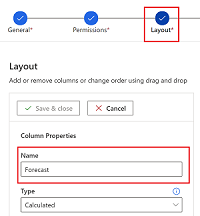
Αν θέλετε να μεταφράσετε τα ονόματα των στηλών ή να προσθέσετε συμβουλές εργαλείων για πρόσθετο περιβάλλον, μπορείτε να ορίσετε ένα στοιχείο ελέγχου με την προσαρμογή που χρειάζεστε. Στη συνέχεια, μπορείτε να παρακάμψετε τις κεφαλίδες στήλης με το προσαρμοσμένο στοιχείο ελέγχου. Για περισσότερες πληροφορίες σχετικά με τον τρόπο δημιουργίας ενός προσαρμοσμένου στοιχείου ελέγχου για την κεφαλίδα, ανατρέξτε στην Προσαρμογή κεφαλίδων στήλης στο πλέγμα πρόβλεψης.
Στην ενότητα Παράκαμψη κεφαλίδων στήλης (έκδοση προεπισκόπησης), επιλέξτε το προσαρμοσμένο στοιχείο ελέγχου που περιλαμβάνει τις προσαρμογές.
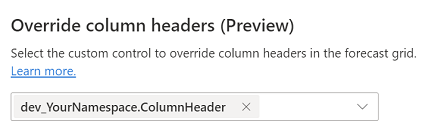
Προσαρμογή πλέγματος υποκείμενων καρτελών
Προσθέστε μια βιβλιοθήκη JavaScript για να προσαρμόσετε το πλέγμα υποκείμενων καρτελών σε μια πρόβλεψη.
Πριν την αποστολή της βιβλιοθήκης JavaScript, η βιβλιοθήκη πρέπει να δημιουργηθεί σύμφωνα με τα σχήματα που καθορίζονται στα Συμβάντα και αντικείμενο περιβάλλοντος.
Δημιουργία βιβλιοθήκης JavaScript
Συντάξτε τον προσαρμοσμένο κώδικα JavaScript σας. Το παρακάτω παράδειγμα απενεργοποιεί όλα τα πεδία εκτός από κάποια πεδία για την οντότητα Ευκαιρία.
function OnRowLoad(executionContext) {
// Get the logical name of the loaded entity as part of forecasting editable grid.
var entityName = executionContext.getFormContext().data.entity.getEntityName();
if (entityName === "opportunity") {
// Defining the attributes list from opportunity that must be enabled if loaded as part of view.
var OPTY_ENABLE_ATTRS_LIST = ["name", "msdyn_forecastcategory", "actualvalue", "actualclosedate", "estimatedvalue", "estimatedclosedate"];
executionContext.getFormContext().data.entity.attributes.forEach(
attribute => {
// Disabling all attributes other than OPTY_ENABLE_ATTRS_LIST
if (!OPTY_ENABLE_ATTRS_LIST.includes(attribute.getName())) {
attribute.controls.get(0).setDisabled(true);
}
}
)
}
}
Για περισσότερα τέτοια παραδείγματα προσαρμογής, ανατρέξτε στο θέμα Παράκαμψη συμβάντων αποθήκευσης, ενημέρωσης και φόρτωσης για επεξεργάσιμα πεδία στο πλέγμα πρόβλεψης.
Σημείωμα
- Τα ονόματα των συναρτήσεων στο αρχείο JavaScript πρέπει να συμφωνούν με τα ονόματα συμβάντων και πρέπει να αποδέχονται την παράμετρο αντικειμένου περιβάλλοντος.
- Το αντικείμενο περιβάλλοντος πρόβλεψης στο οποίο αναφέρεται στο παράδειγμα διαφέρει από το περιβάλλον εκτέλεσης του Microsoft Dataverse. Ένα αντικείμενο περιβάλλοντος πρόβλεψης αφορά ειδικά τις προβλέψεις. Υποστηρίζει τις σύνθετες ρυθμίσεις παραμέτρων του πλέγματος υποκείμενων καρτελών. Για περισσότερες πληροφορίες, ανατρέξτε στο θέμα Συμβάντα και αντικείμενο περιβάλλοντος.
Προσθέστε τον κώδικα JavaScript σε έναν πόρο Web δέσμης ενεργειών
- Στο Dynamics 365, επιλέξτε Ρυθμίσεις>Προσαρμογές.
- Επιλέξτε Προσαρμογή του συστήματος.
- Στην εξερεύνηση λύσεων, κάτω από τα Στοιχεία επιλέξτε Πόροι web.
- Επιλέξτε Νέα.
- Πληκτρολογήστε ένα Όνομα (για παράδειγμα, mySampleScript.js) και Εμφανιζόμενο όνομα (για παράδειγμα, Δείγμα: Δέσμη ενεργειών αναλυτικής παρουσίασης) για τον πόρο web σας.
- Στο στοιχείο Τύπος, επιλέξτε Δέσμη ενεργειών (JScript) και, στη συνέχεια, κάντε μία από τις εξής ενέργειες:
- Επιλέξτε Επιλογή αρχείου για να αποστείλετε ένα αρχείο που περιέχει τον κώδικα JavaScript.
- Επιλέξτε Πρόγραμμα επεξεργασίας κειμένου και, στη συνέχεια, επικολλήστε τον κώδικα JavaScript στο πρόγραμμα επεξεργασίας.
- Επιλέξτε το στοιχείο Αποθήκευση και, στη συνέχεια, επιλέξτε Δημοσίευση.
Αποστολή της βιβλιοθήκης JavaScript στις προβλέψεις σας
Σημείωμα
Σε μια πρόβλεψη, μπορείτε να έχετε μόνο ένα αρχείο JavaScript κάθε φορά. Για να είναι δυνατή η αποστολή ενός νέου αρχείου, πρέπει να καταργήσετε το υπάρχον αρχείο. Μπορείτε να προσθέσετε ένα αρχείο σε μια πρόβλεψη ανά πάσα στιγμή.
Στη σελίδα ρύθμισης παραμέτρων πρόβλεψης, στο βήμα Για προχωρημένους, στην περιοχή " Προσαρμογή υποκείμενων καρτελών, επιλέξτε Προσθήκη βιβλιοθήκης javascript.
Αναζητήστε το αρχείο JavaScript και, στη συνέχεια, επιλέξτε Προσθήκη.
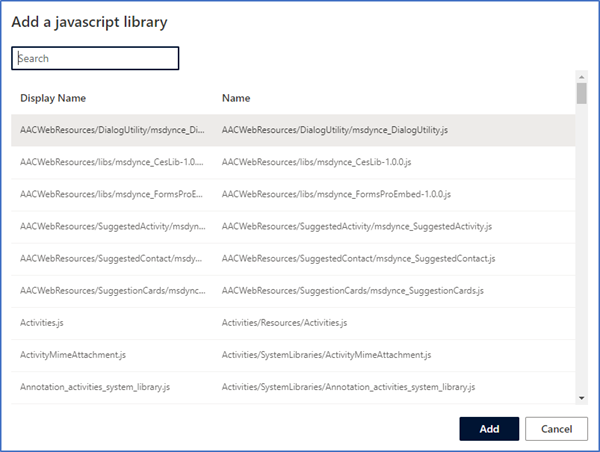
Δεν μπορείτε να βρείτε το χαρακτηριστικό στην εφαρμογή σας;
Υπάρχουν μερικές πιθανότητες:
- Δεν έχετε την απαραίτητη άδεια χρήσης για να χρησιμοποιήσετε αυτήν τη δυνατότητα. Ανατρέξτε στον πίνακα σύγκρισης και στον οδηγό αδειών χρήσης για να δείτε ποιες δυνατότητες είναι διαθέσιμες με την άδεια χρήσης σας.
- Δεν έχετε τον απαραίτητο ρόλο ασφαλείας για να χρησιμοποιήσετε αυτήν τη δυνατότητα.
- Για να ρυθμίσετε τις παραμέτρους ή να ρυθμίσετε μια δυνατότητα, πρέπει να έχετε τους ρόλους διαχείρισης και προσαρμογής
- Για να χρησιμοποιήσετε δυνατότητες που σχετίζονται με τις πωλήσεις, πρέπει να έχετε τους κύριους ρόλους πωλήσεων
- Ορισμένες εργασίες απαιτούν συγκεκριμένους λειτουργικούς ρόλους.
- Ο διαχειριστής σας δεν έχει ενεργοποιήσει τη δυνατότητα.
- Ο οργανισμός σας χρησιμοποιεί μια προσαρμοσμένη εφαρμογή. Επικοινωνήστε με τον διαχειριστή σας για τα ακριβή βήματα. Τα βήματα που περιγράφονται σε αυτό το άρθρο αφορούν ειδικά τις έτοιμες εφαρμογές Κέντρο πωλήσεων και Sales Professional.
Σχετικές πληροφορίες
Ρύθμιση προβλέψεων στον οργανισμό σας
Συμβάντα και αντικείμενα περιβάλλοντος για πλέγμα υποκείμενων καρτελών